Si está trabajando en su sitio web y de repente WordPress sigue cerrando su sesión, es probable que se sienta frustrado. Por lo general, vemos un aviso con " Error de tiempo de espera de sesión ", estamos nuevamente en el panel de inicio de sesión. No solo es tedioso volver a ingresar sus credenciales cada pocos minutos, sino que también puede llevar mucho tiempo y obstaculizar su productividad.
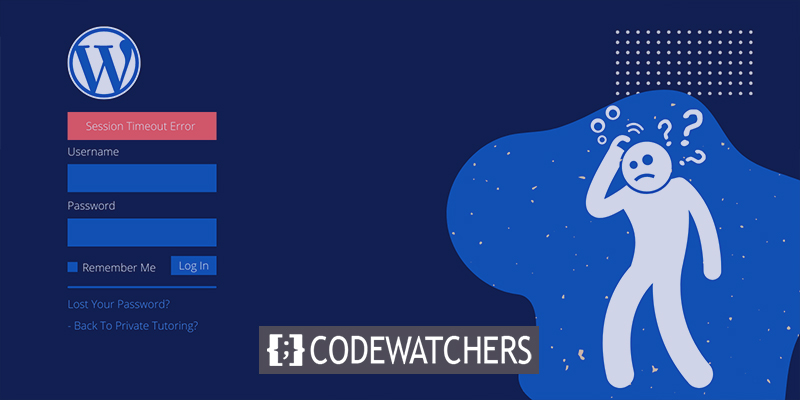
Los usuarios de WordPress se enfrentan con frecuencia a este problema debido a las cookies que se utilizan para verificar que tiene permiso para acceder al backend de su sitio. Afortunadamente, la cura es generalmente sencilla.
En este artículo, te mostraré cómo solucionar el problema de WordPress desconectando constantemente la sesión.
¡Empecemos!
Create Amazing Websites
Con el mejor generador de páginas gratuito Elementor
Empezar ahoraSolución 1: borre sus datos de reverencia
La primera opción es borrar las cookies y el caché de su navegador. Es posible que su sitio web busque validar sus credenciales de inicio de sesión utilizando una cookie caducada.
Este procedimiento puede diferir ligeramente según el navegador que esté utilizando. Tome Chrome como ejemplo porque es el navegador más utilizado. Para comenzar, navegue a la configuración de su navegador haciendo clic en el ícono de tres puntos en la esquina superior derecha de la ventana:
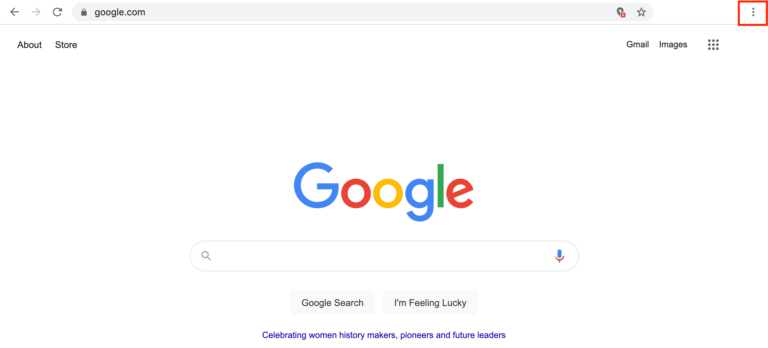
Vaya a Privacidad y seguridad. También puede seguir Más herramientas.
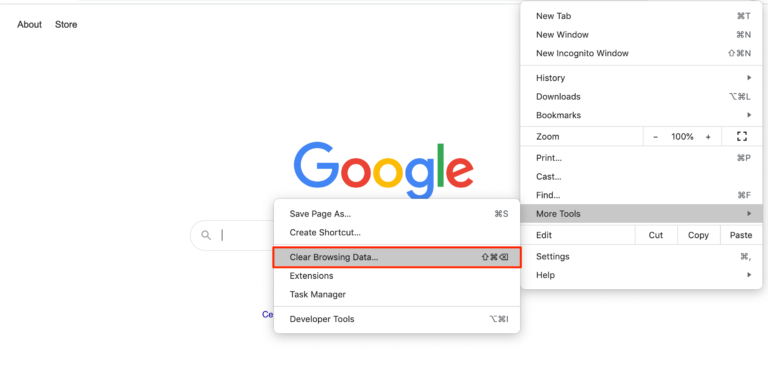
Ahora asegúrese de verificar las cookies y otros datos del sitio y las imágenes y archivos almacenados en caché. Luego, muévase con Clear Data .
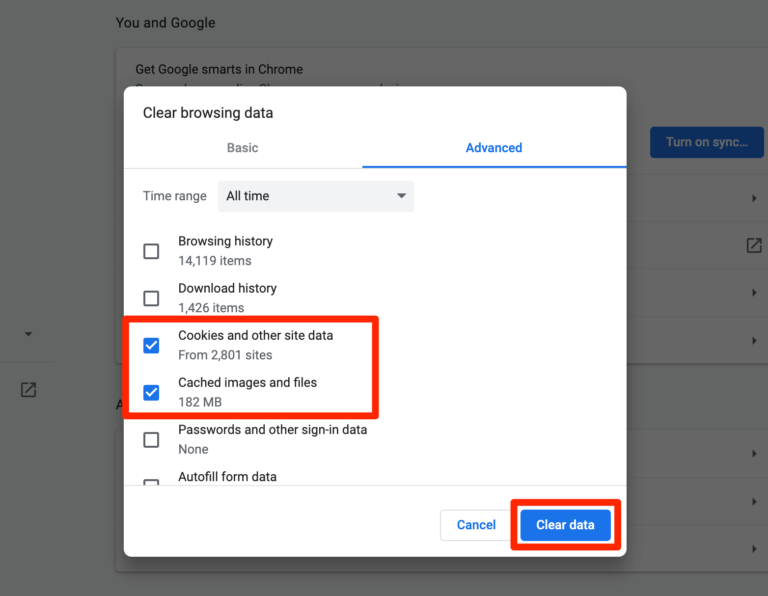
Con suerte, su problema se resolverá. Pero si aún encuentra eso, siga la siguiente solución.
Solución 2: limpieza de la caché del sitio web
Si está utilizando un complemento de almacenamiento en caché para aumentar la velocidad de carga de sus sitios web , es posible que también deba vaciar su caché. Esta opción generalmente está disponible en la configuración de su complemento de almacenamiento en caché.
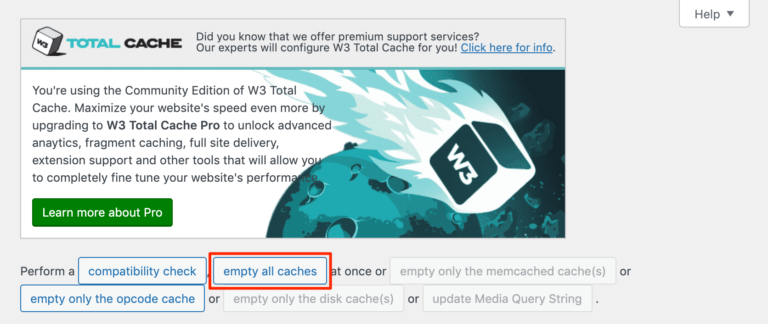
Puede encontrar un botón de limpieza de caché directo en su widget de complemento.
Solución 3: configuración de cookies del navegador
También parece lógico que su navegador esté configurado para rechazar las cookies de su sitio de WordPress, que es la razón detrás del problema. La verificación de este problema variará ligeramente según el navegador que esté utilizando. Esta sección le mostrará cómo encontrar la configuración correcta en el navegador Chrome.
Abra la configuración de Privacidad y Seguridad .
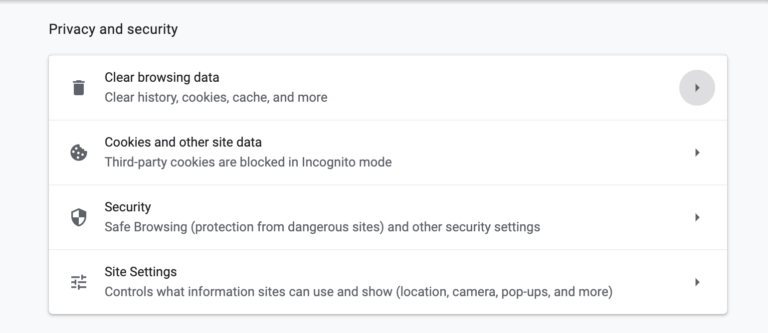
En la opción Configuración del sitio , busque cookies y datos del sitio :
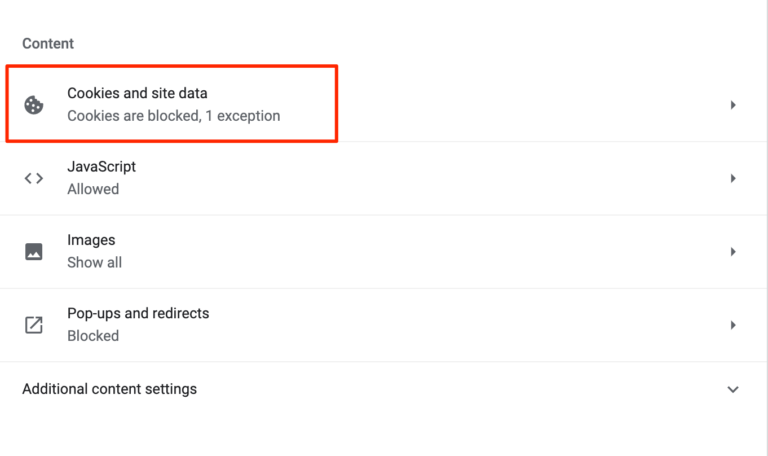
Si aparece "bloqueado" en Cookies y datos del sitio , lo más probable es que la fuente de WordPress siga cerrando la sesión del problema. Haga clic en Permitir todas las cookies desde la configuración en la siguiente pantalla después de hacer clic en esta sección:
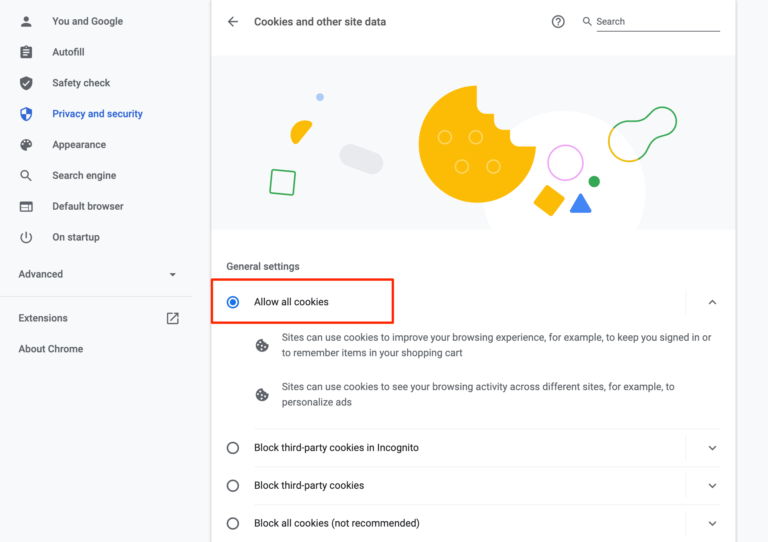
Con suerte, esto resolverá su problema.
Solución 4: Varificación de correspondencia de direcciones de sitios y direcciones de WordPress
Si alguna de las soluciones anteriores no funciona, es posible que las cookies de su sitio de WordPress no coincidan con la dirección de su sitio. Para probar esto, vaya a Configuración 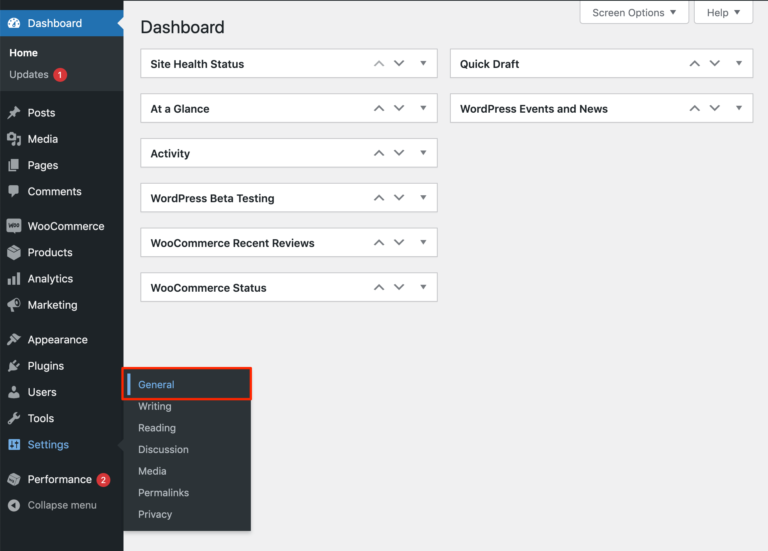
En la configuración general, verifique la dirección del sitio web y la dirección del sitio, si ambos coinciden, está listo para comenzar.
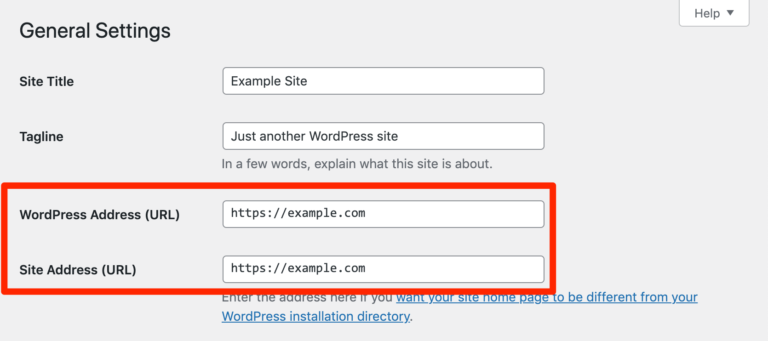
Cambie todo lo que necesite cambiar y guarde su configuración. Luego, si WordPress continúa cerrando su sesión, puede poner su dirección de WordPress y la dirección del sitio en su archivo wp-config.php.
Para acceder a él, puede utilizar un software de Protocolo de transferencia de archivos (FTP) como FileZilla, así como las conexiones FTP de su host. Conéctese a su servidor usando su programa FTP y luego busque wp-config.php en el directorio HTML público:
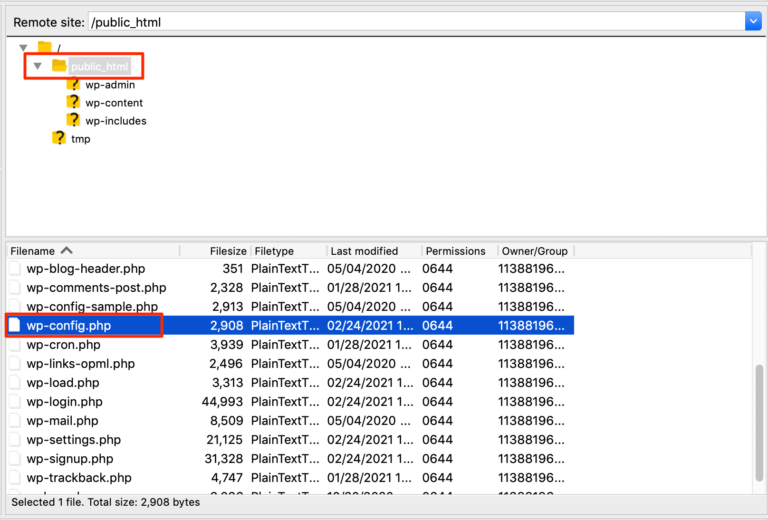
Luego pega el siguiente código. Eso es todo al respecto; sin más modificaciones! Felicitaciones por su publicación:
define('WP_HOME','http://yoursite.com);
define('WP_SITEURL','http://yoursite.com);Asegúrese de reemplazar las URL correctamente con la dirección de su sitio web. Ahora guarde el archivo e intente iniciar sesión en su panel de administración.
Solución 5: Solución de problemas de errores de complementos
Si ninguno de los métodos anteriores ha funcionado, el siguiente paso es ver si un complemento está provocando que WordPress cierre la sesión con regularidad. Por ejemplo, este podría ser el caso si tiene un complemento instalado que utiliza cookies y tiene problemas con ellas. Para probar sus complementos, le propongo que configure un sitio de prueba donde pueda hacerlo de manera segura, lejos de su sitio en vivo.
Primero, use la herramienta de acciones masivas en el panel Complementos para deshabilitar todos los complementos de su sitio:
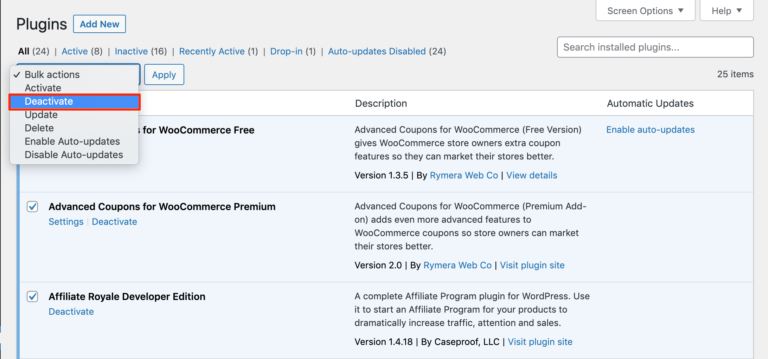
Examine su sitio, como de costumbre, para determinar si WordPress lo cierra nuevamente o si el problema parece estar reparado. Si puede permanecer conectado, puede reactivar sus complementos uno por uno para identificar cuál está causando que el problema se repita.
Puede eliminar el complemento y reemplazarlo con una utilidad similar o solucionar el problema aún más (tal vez con la ayuda del desarrollador o los recursos que han proporcionado) una vez que haya identificado qué complemento está haciendo que WordPress cierre la sesión continuamente.
Puede deshabilitar todos sus complementos a través de FTP si no puede acceder a su panel de WordPress durante el tiempo suficiente. Después de conectar su cliente a su servidor, vaya a HTML público 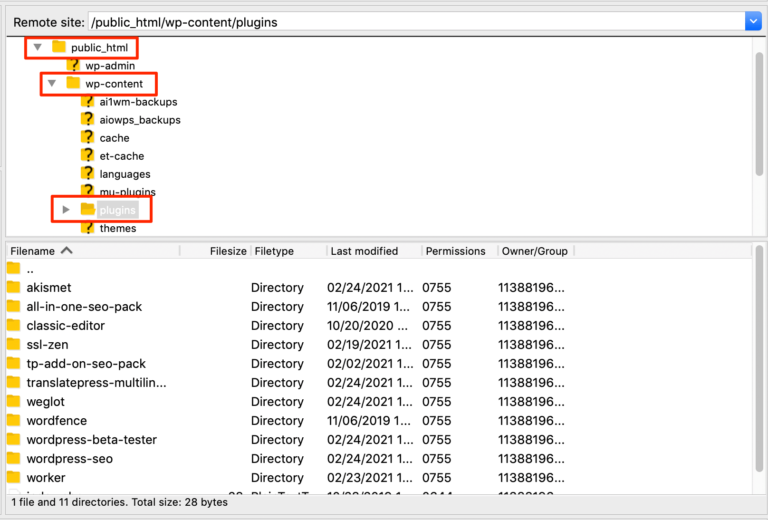
Cambie el nombre de cada complemento para desactivarlos y, al cambiar los nombres al original uno por uno, se reactivará el complemento.
Solución 6: Cambiar la duración del recordatorio del usuario de WordPress
Ahora puede definir cuánto tiempo WP lo recordará si ha marcado la casilla Recordarme en la pantalla de inicio de sesión.
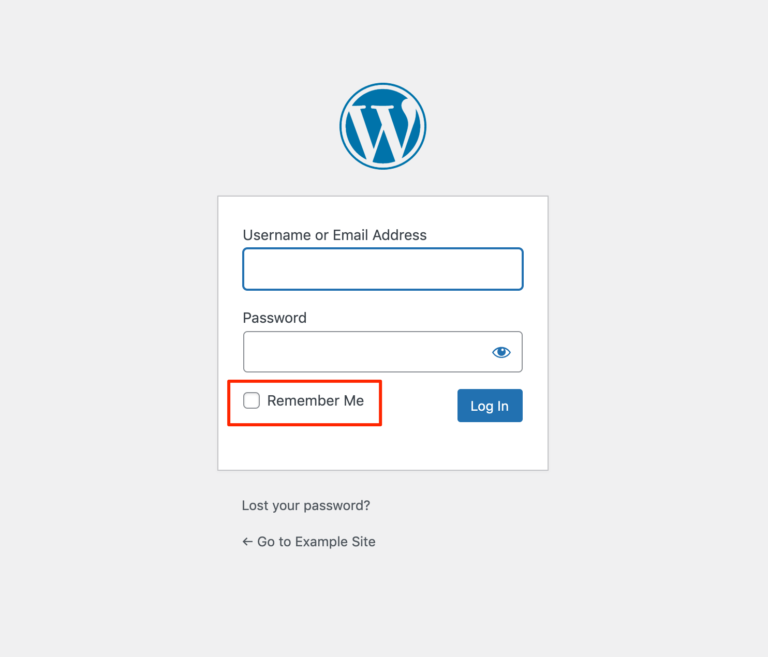
No hay garantía de que esto resuelva el problema de WordPress sin permanecer conectado. Sin embargo, aún puede ver su tablero por períodos más largos, lo que puede ser útil mientras investiga la causa raíz del problema.
Puede agregar el siguiente código al archivo functions.php de su tema (o un tema hijo, si es posible) para lograr esto:
add_filter( 'auth_cookie_expiration', 'keep_me_logged_in_for_1_year' );
function keep_me_logged_in_for_1_year( $expirein ) {
return YEAR_IN_SECONDS; // 1 year in seconds
}Si le gusta que WordPress recuerde a los usuarios por un tiempo más corto, puede usar las constantes de tiempo DAY_IN_SECONDS, WEEK_IN_SECONDS o MONTH_IN_SECONDS.
Al permitir que los usuarios permanezcan conectados durante períodos prolongados, tenga en cuenta que podría ser peligroso que alguien acceda a la computadora de un usuario mientras está conectado. Como resultado, deberá considerar cuidadosamente los beneficios y desventajas de la período de tiempo que ha seleccionado.
Terminando
Mientras trabaja en su sitio, cerrar la sesión sin ningún signo es realmente indignante. Para mantener su flujo de trabajo ininterrumpido, estas son algunas soluciones rápidas que puede intentar. Este tutorial cubrió numerosas opciones posibles. Pruébelos y díganos cuál le funcionó.





